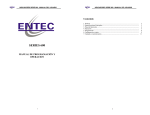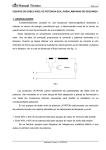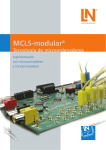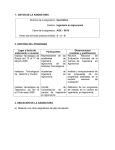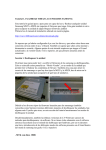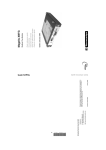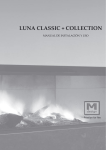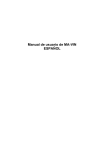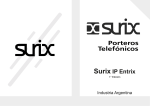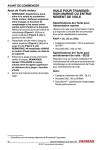Download Manual de usuario de la tarjeta NENO V1.0
Transcript
TARJETA NENO V1.0 Manual de Usuario Manual de usuario de la tarjeta NENO V1.0 Contenido 1 INTRODUCCIÓN A LA TARJETA NENO V1.0 ........................................................................... 3 2 IDENTIFICACIÓN DE ELEMENTOS DE LA TARJETA NENO V1.0 ............................................. 4 3 LISTADO DE MATERIALES ...................................................................................................... 5 4 INSTALACIÓN ......................................................................................................................... 6 5 4.1 Instalación del entorno S4A en el PC ............................................................................ 6 4.2 Instalación del firmware en Arduino ............................................................................. 6 4.2.1 Instalación del entorno de desarrollo de Arduino ................................................ 6 4.2.2 Descarga del programa para Arduino ................................................................... 6 4.2.3 Grabación del programa S4A en la tarjeta Arduino UNO ..................................... 7 Utilización de la tarjeta NENO V1.0 en el entorno S4A ......................................................... 8 5.1 Conexionado de los elementos ..................................................................................... 8 5.2 Utilizando los elementos de la tarjeta NENO V1.0 en S4A............................................ 8 5.3 Identificación de los elementos de la tarjeta NENO V1.0 en S4A ............................... 10 5.4 Ejemplos de utilización ................................................................................................ 11 5.4.1 Ejemplo 1: Encendiendo el led rojo .................................................................... 11 5.4.2 Ejemplo 2: Parpadeo del led amarillo ................................................................. 11 5.4.3 Ejemplo 3: Flash del led verde ............................................................................ 12 5.4.4 Ejemplo 4: Activando el zumbador tres veces .................................................... 12 5.4.5 Ejemplo 5: Lectura del pulsador ‘A’ .................................................................... 13 5.4.6 Ejemplo 6: Lectura de los pulsadores ‘A’ y ‘B’..................................................... 13 5.4.7 Ejemplo 7: Lectura del pulsador ‘C’ ..................................................................... 14 5.4.8 Ejemplo 8: Control led RGB ................................................................................. 14 5.4.9 Ejemplo 9: Lectura del potenciómetro................................................................ 15 5.4.10 Ejemplo 10: Lectura del sensor de luz ................................................................. 15 5.4.11 Ejemplo 11: Lectura del sensor de temperatura ................................................. 16 5.4.12 Ejemplo 12: Micrófono ........................................................................................ 17 www.leonardo101.org www.jechavarria.com 2 Manual de usuario de la tarjeta NENO V1.0 1 INTRODUCCIÓN A LA TARJETA NENO V1.0 La tarjeta NENO V1.0 es una tarjeta diseñada para trabajar con el entorno Scratch. Permite detectar y responder a las cosas que pasan en el mundo real, incluyendo diferentes sensores y actuadores. Es una evolución de la tarjeta K4S, se ha mantenido la filosofía educativa y se le han añadido nuevos elementos para hacerla más completa y atractiva. Se han añadido nuevos sensores con lo que ahora las posibilidades de aplicación son casi infinitas. Se han mantenido los siguientes elementos: o o o o Tres pulsadores (A, B y C) para generar entradas al entorno Scratch Tres grandes diodos led’s (rojo, amarillo y verde) que pueden ser activados ante situaciones que programemos. Un zumbador para emitir pitidos Un potenciómetro para generar una señal analógica, es decir, continua en el tiempo. Los nuevos elementos que se han añadido son los siguientes: o o o o Sensor de luz (LDR) para detectar la cantidad de luz de un ambiente, y poder distinguir si es de día o de noche, si hay luces encendidas, etc. Un diodo led RGB, que nos va a permitir generar cualquier color, según lo programemos en Scratch. Sensor de temperatura, que es capaz de medir entre 0 y 100 ºC. Micrófono para entrada de audio, lo que permitirá detectar con la tarjeta ruidos fuertes como voces, palmadas, etc. www.leonardo101.org www.jechavarria.com 3 Manual de usuario de la tarjeta NENO V1.0 2 IDENTIFICACIÓN DE ELEMENTOS DE LA TARJETA NENO V1.0 Estos son los elementos que forman la tarjeta NENO V1.0 y su distribución en la tarjeta: www.leonardo101.org www.jechavarria.com 4 Manual de usuario de la tarjeta NENO V1.0 3 LISTADO DE MATERIALES [1] Tarjeta Arduino UNO [2] Tarjeta NENO V1.0 [3] PC compatible con Windows XP / 7 [4] Cable USB A – B www.leonardo101.org www.jechavarria.com 5 Manual de usuario de la tarjeta NENO V1.0 4 INSTALACIÓN El proceso de instalación consta de las siguientes partes: 4.1 Instalación del entorno S4A en el PC Para instalar el entorno S4A en un PC bajo el entorno Windows, hay que descargar el fichero ejecutable desde la siguiente dirección web: http://vps34736.ovh.net/S4A/S4A16.zip En el momento de escribir este manual, la última versión disponible es la 1.6. Una vez instalado el software, aparecerá el siguiente icono, con el que podremos ejecutarlo: 4.2 Instalación del firmware en Arduino La tarjeta Arduino UNO debe contener un programa grabado en su interior para poder comunicarse con el programa S4A. La instalación de este programa se realiza siguiendo los siguientes pasos: 4.2.1 Instalación del entorno de desarrollo de Arduino El primer paso es la descarga e instalación del entorno de desarrollo de Arduino. Este entorno está disponible para su descarga en la siguiente dirección: http://arduino.cc/en/Main/Software En el momento de escribir este manual, la última versión disponible es la 1.6.4 4.2.2 Descarga del programa para Arduino El siguiente paso es descargar el programa que habrá que grabar en la tarjeta Arduino para que ésta se pueda comunicar con el software S4A. Este programa está disponible en la siguiente dirección web: http://vps34736.ovh.net/S4A/S4AFirmware16.ino En el momento de escribir este manual, la última versión disponible es la 1.6. www.leonardo101.org www.jechavarria.com 6 Manual de usuario de la tarjeta NENO V1.0 4.2.3 Grabación del programa S4A en la tarjeta Arduino UNO El último paso consiste en grabar el software descargado en la tarjeta Arduino. Para ello, hay que realizar los siguientes pasos: [1] Conectar la tarjeta Arduino al PC utilizando el cable USB A – B [2] Arrancar el entorno de desarrollo de Arduino, haciendo doble click sobre el icono: [3] Seleccionar la opción: o Archivo Abrir… Y elegir el fichero con el firmware descargado en el punto 2.2.2 (S4AFirmware16.ino) [4] Seleccionar la tarjeta con la que estamos trabajando: o Herramientas Tarjeta Arduino UNO [5] Seleccionar el puerto donde está conectada la tarjeta: o Herramientas Puerto Serial [6] Por último, grabar el fichero en la tarjeta Arduino: o Archivo Cargar Una vez finalizados estos pasos, la tarjeta Arduino UNO estará lista para poder comunicarse con el programa S4A y ejecutar los programas. En caso que el entorno de Arduino no reconozca la tarjeta o el puerto de comunicaciones, habrá que actualizar los drivers del PC. Para ello, hay que descargarlos e instalarlos desde la siguiente dirección web: http://vps34736.ovh.net/S4A/drivers.zip www.leonardo101.org www.jechavarria.com 7 Manual de usuario de la tarjeta NENO V1.0 5 Utilización de la tarjeta NENO V1.0 en el entorno S4A 5.1 Conexionado de los elementos Para comenzar a trabajar con S4A y la tarjeta NENO V1.0, los pasos a seguir son los siguientes: [1] Conectar la tarjeta NENO V1.0 a la tarjeta Arduino UNO: [2] Conectar el cable USB A – B al PC y a la tarjeta Arduino [3] Ejecutar la aplicación S4A que se encuentra en el escritorio, haciendo doble clic sobre el icono de la aplicación. [4] Se oirán tres pitidos cortos y uno un poco más largo. Si no aparece el mensaje ‘Buscando placa…’, entonces se ha reconocido la tarjeta de forma correcta. En este momento, la tarjeta está lista para funcionar. 5.2 Utilizando los elementos de la tarjeta NENO V1.0 en S4A Una vez conectada la tarjeta al PC y ejecutado el programa S4A, es hora de comenzar a trabajar con la tarjeta. Para ello, hay que saber conocer el tratamiento que hace S4A de los elementos de la tarjeta. Existen dos tipos de elementos: - Elementos de entrada: Son los que proporcionan entradas al entorno S4A. Estas entradas pueden ser de dos tipos: o Entradas DIGITALES: Son entradas que solo pueden tomar dos valores: ON u OFF. En S4A, para conocer el estado de las entradas se utiliza el siguiente control: www.leonardo101.org www.jechavarria.com 8 Manual de usuario de la tarjeta NENO V1.0 Si la entrada está activada, se recibirá el valor ‘true’, y si no está activada, se recibirá el valor ‘false’. o - Entradas ANALOGICAS: Son entradas que pueden tomar cualquier valor entre 0 y 1024. Es decir, son entradas continuas. Para conocer el valor de estas entradas, en S4A se utiliza el siguiente control: Elementos de salida: Son las salidas que proporciona el entorno S4A. Al igual que las entradas, estas salidas pueden ser de dos tipos: o Salidas DIGITALES: Son salidas que solo pueden tomar dos valores: ON u OFF. En S4A, estos dos valores son ‘Encendido’ cuando una salida está activada y ‘Apagado’ cuando no está activada: o Salidas ANALOGICAS: Realmente son salidas digitales moduladas, cuyo valor se obtiene activando y desactivando la salida de forma muy rápida. Con esto se consigue un efecto de regulación de intensidad. En este tipo de salidas, el valor puede variar entre 0 (equivalente a OFF) y 255 (equivalente a ON): Estos elementos se encuentran en la categoría ‘Movimiento’ de S4A: www.leonardo101.org www.jechavarria.com 9 Manual de usuario de la tarjeta NENO V1.0 5.3 Identificación de los elementos de la tarjeta NENO V1.0 en S4A En la siguiente tabla se muestran los elementos de la tarjeta NENO V1.0 y los controles asociados en S4A para poder utilizarlos: ELEMENTO TIPO LED ROJO Salida Digital LED AMARILLO Salida Digital LED VERDE Salida Digital ZUMBADOR Salida Digital CONTROL POTENCIOMETRO Entrada Analógica PULSADOR ‘A’ SENSOR TEMPERATURA Entrada Digital Entrada Digital Entrada Analógica Entrada Analógica SENSOR LUZ AMBIENTE Entrada Analógica MICROFONO LED RGB – COLOR ROJO Entrada Analógica Salida Analógica LED RGB – COLOR VERDE Salida Analógica LED RGB – COLOR AZUL Salida Analógica PULSADOR ‘B ’ PULSADOR ‘C ’ www.leonardo101.org www.jechavarria.com 10 Manual de usuario de la tarjeta NENO V1.0 5.4 Ejemplos de utilización A continuación se muestran algunos ejemplos para comenzar a trabajar con la tarjeta NENO: 5.4.1 Ejemplo 1: Encendiendo el led rojo Programa que enciende el led rojo durante un segundo: 5.4.2 Ejemplo 2: Parpadeo del led amarillo Programa que hace parpadear el led amarillo con un periodo de un segundo: www.leonardo101.org www.jechavarria.com 11 Manual de usuario de la tarjeta NENO V1.0 5.4.3 Ejemplo 3: Flash del led verde Programa que hace flashear el led verde. Es una variante del anterior, se hace que los tiempos de espera sean diferentes para conseguir el efecto: 5.4.4 Ejemplo 4: Activando el zumbador tres veces Programa que emite tres zumbidos de 0,5 segundos: www.leonardo101.org www.jechavarria.com 12 Manual de usuario de la tarjeta NENO V1.0 5.4.5 Ejemplo 5: Lectura del pulsador ‘A’ Programa que lee el estado del pulsador ‘A’: Si se pulsa, encenderá el led rojo, y si se deja de pulsar, se apagará el led rojo. Hay que tener muy en cuenta que la lógica de la tarjeta teclado es negativa. Esto quiere decir que cuando el pulsador está sin pulsar, se recibirá un valor ‘true’, y cuando el pulsador está pulsado, se recibirá un valor ‘false’: 5.4.6 Ejemplo 6: Lectura de los pulsadores ‘A’ y ‘B’ Programa que lee el estado de los pulsadores ‘A’ y ‘B’: Cuando se pulsa el pulsador ‘A’, se enciende el led rojo y se apaga el led verde. Cuando se pulsa el pulsador ‘B’, se apaga el led rojo y se enciende el verde. Hay que tener muy en cuenta que la lógica de la tarjeta teclado es negativa. Esto quiere decir que cuando el pulsador está sin pulsar, se recibirá un valor ‘true’, y cuando el pulsador está pulsado, se recibirá un valor ‘false’: www.leonardo101.org www.jechavarria.com 13 Manual de usuario de la tarjeta NENO V1.0 5.4.7 Ejemplo 7: Lectura del pulsador ‘C’ Programa que lee el estado del pulsador ‘C’. Este pulsador es un caso especial de entrada analógica. En este caso, cuando el pulsador está sin pulsar, el valor leído es 1023, mientras que cuando se pulsa, el valor que se lee es 0. En este ejemplo, cuando se pulsa el pulsador ‘C’ se activa el zumbador durante 1 segundo: 5.4.8 Ejemplo 8: Control led RGB Programa para controlar el led RGB de la tarjeta. Este dispositivo son en realidad tres led’s dentro del mismo componente. Así, hay un led rojo, uno azul y uno verde. Jugando con la activación de uno o varios colores y la intensidad de cada uno, podremos generar cualquier color. En este ejemplo, se realiza un bucle pasando por diferentes colores: rojo, verde, azul, amarillo, magenta, cyan y blanco: www.leonardo101.org www.jechavarria.com 14 Manual de usuario de la tarjeta NENO V1.0 5.4.9 Ejemplo 9: Lectura del potenciómetro El potenciómetro es un elemento continuo, que proporciona un valor entre 0 y 1023. En este programa se realiza su lectura y, con el valor obtenido, se regula intensidad del color azul del led RGB. Como este led solo admite valores entre 0 y 255, habrá que dividir por 4 el valor leído del potenciómetro antes de representarlo en el led azul: 5.4.10 Ejemplo 10: Lectura del sensor de luz El sensor de luz nos da una medida de la luz ambiente que hay. Esta medida varía entre 0 y 1023. El valor de 0 se corresponde a la máxima iluminación, mientras que el valor 1023 se corresponde a total oscuridad. El siguiente programa lee este valor y cuando detecta que hay poca luz enciende los tres leds (rojo, amarillo y verde): www.leonardo101.org www.jechavarria.com 15 Manual de usuario de la tarjeta NENO V1.0 5.4.11 Ejemplo 11: Lectura del sensor de temperatura El sensor de temperatura nos da una medida de la temperatura ambiente, entre 0ºC y 100ºC. Esta medida se obtiene leyendo la señal analógica 1, cuyo valor puede variar entre 0 y 1023. Así, para obtener el valor de temperatura en ºC a partir de la lectura del sensor, es necesario realizar la siguiente conversión: 𝑇𝑒𝑚𝑝𝑒𝑟𝑎𝑡𝑢𝑟𝑎 (º𝐶) = 𝑉𝑎𝑙𝑜𝑟 𝑠𝑒ñ𝑎𝑙 𝑎𝑛𝑎𝑙𝑜𝑔𝑖𝑐𝑎 1 ∗ 100 1024 En el siguiente programa se realiza la lectura de la temperatura y se comprueba su valor. Si es inferior a 50ºC, se encenderá el led verde. En caso que sea superior, se encenderá el led rojo www.leonardo101.org www.jechavarria.com 16 Manual de usuario de la tarjeta NENO V1.0 5.4.12 Ejemplo 12: Micrófono La tarjeta NENO V01 dispone de un micrófono, el cual permite detectar ruidos fuertes (como voces, palmadas) y poder actuar en función de estos sonidos. El siguiente programa detecta una voz o palmada y hace que la tarjeta NENO emita un pitido y encienda el led RGB de color verde durante un segundo para indicar que se ha detectado: www.leonardo101.org www.jechavarria.com 17